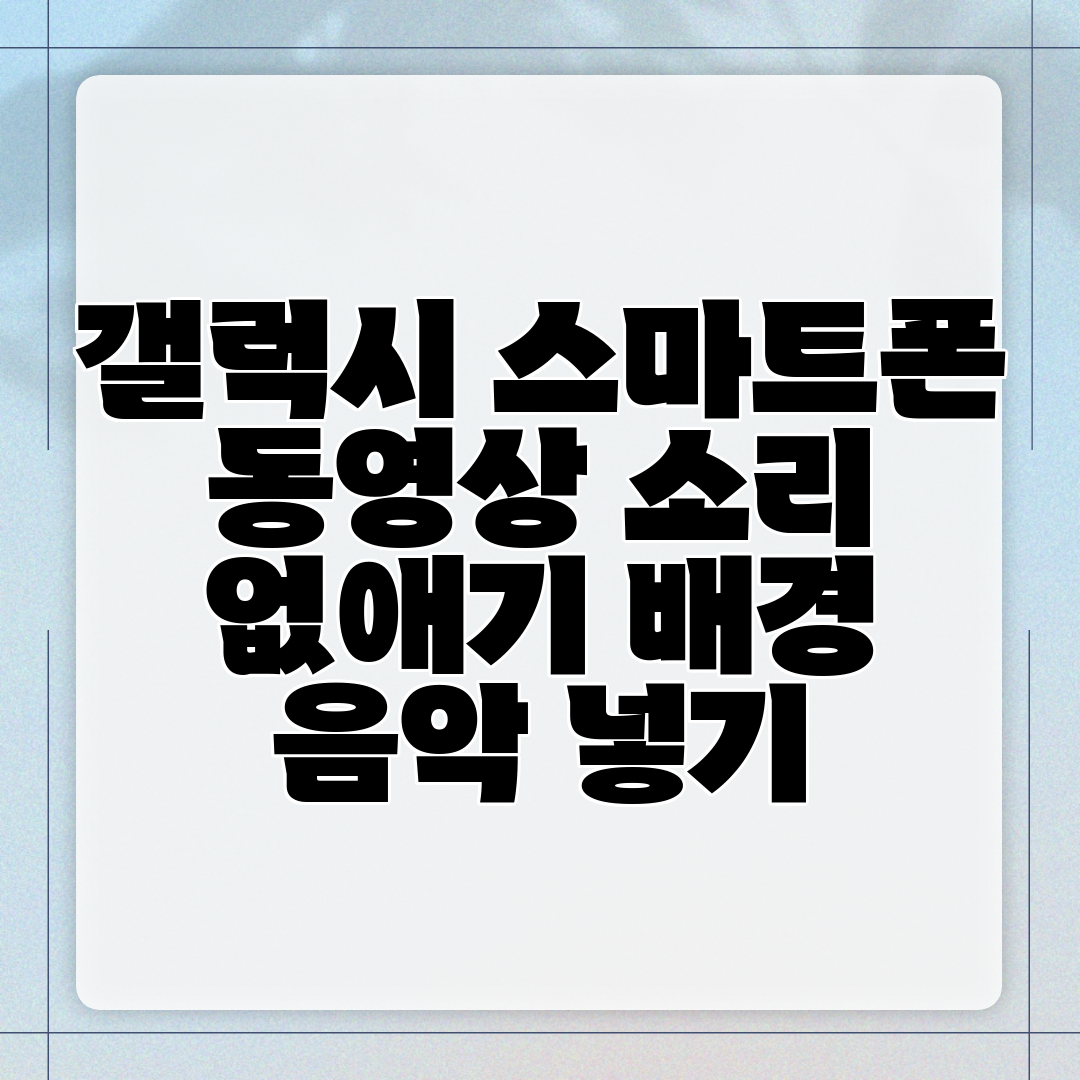
갤럭시 스마트폰 동영상 편집 완벽 가이드: 소리 없애고 배경 음악 넣기
지금 바로 당신의 갤럭시 스마트폰 영상을 프로급으로 만들어보세요! 더 이상 복잡한 편집 프로그램에 갇혀 있을 필요 없이, 간편하게 동영상 소리를 없애고 마음에 드는 배경 음악을 추가하는 방법을 알려드립니다.
갤럭시 스마트폰 동영상에서 소리 없애는 방법: 원치 않는 소음 제거하기 - 깨끗한 영상을 위한 완벽 가이드

안녕하세요! 갤럭시 스마트폰으로 멋진 영상을 만들고 싶으신가요? 촬영 후 가장 먼저 해야 할 일 중 하나가 바로 원치 않는 소음 제거죠. 시끄러운 배경 소음이나 잡음은 영상의 전체적인 분위기를 망칠 수 있으니까요. 하지만 걱정 마세요! 갤럭시 스마트폰의 다양한 기능을 활용하면 간편하게 소리를 없애고 깔끔한 영상을 만들 수 있답니다. 이번 시간에는 갤럭시 스마트폰에서 소리를 없애는 다양한 방법을 자세히 알려드릴게요.
가장 쉬운 방법: 기본 편집 기능 활용하기
갤럭시 스마트폰에 기본적으로 탑재된 편집 앱(예: 갤러리 앱 내 편집 기능)을 이용하면 간편하게 소리를 제거할 수 있어요. 영상을 선택하고 편집 기능으로 들어가면 볼륨 조절 슬라이더를 찾을 수 있을 거예요. 이 슬라이더를 최저치로 낮추면 영상의 소리가 완전히 사라진답니다. 정말 간단하죠? 원하는 부분만 소리를 제거하고 싶다면, 좀 더 고급 기능이 필요할 수 있지만, 간단한 소음 제거에는 이 방법이 최고예요.
- 단계별 설명:
- 갤러리 앱을 열고, 소리를 제거하고 싶은 동영상을 선택해주세요.
- 편집 버튼을 눌러 편집 모드로 진입합니다.
- 사운드 또는 오디오 관련 설정을 찾아주세요. (앱마다 위치가 약간 다를 수 있습니다.)
- 볼륨 조절 바를 최대한 낮춰 소리를 없애주세요.
- 저장 버튼을 눌러 완성된 영상을 저장합니다!
고급 기능 활용: 전문적인 영상 편집 앱 사용하기
기본 편집 기능으로는 부족하다면, 전문적인 영상 편집 앱을 사용해 볼 수 있어요. InShot, CapCut, KineMaster 등 다양한 앱들이 있으며, 이 앱들은 더욱 정교한 소리 제거 기능을 제공한답니다. 예를 들어, 특정 구간의 소리만 제거하거나, 소음 감소 효과를 적용할 수도 있죠. 이러한 앱들은 다양한 기능과 효과를 제공하지만, 처음 사용하는 분들은 약간의 학습 시간이 필요할 수 있다는 점 참고해주세요.
소음 제거 팁: 촬영 전 준비가 중요해요!
사실, 가장 효과적인 소음 제거는 촬영 전에 미리 준비하는 것이랍니다. 바람 소리나 주변 소음이 심한 장소에서는 촬영을 피하거나, 외장 마이크를 사용하는 것을 고려해보세요. 고품질의 녹음을 위해서는 촬영 환경에 신경 쓰는 것이 무엇보다 중요하다는 것을 기억해주세요.
- 촬영 전 주변 소음 체크를 꼼꼼히 해주세요!
- 바람이 많이 부는 날은 바람막이를 활용하거나 촬영 장소를 변경하는 것이 좋습니다.
- 외부 소음이 심한 곳에서는 마이크를 사용하는 것을 추천해 드립니다.
- 촬영 후 바로 확인하고 소음이 심하다면 재촬영을 고려하는 것이 시간을 절약하는 방법입니다
이렇게 다양한 방법으로 갤럭시 스마트폰 동영상에서 원치 않는 소음을 제거할 수 있습니다. 자신에게 맞는 방법을 선택하여 깨끗하고 완성도 높은 영상을 만들어보세요! 다음 시간에는 갤럭시 스마트폰 동영상에 배경 음악 넣는 방법에 대해 자세히 알려드리겠습니다. 즐거운 영상 편집 되세요~!
갤럭시 기본 편집기 활용하기

가장 먼저, 갤럭시 스마트폰에 기본적으로 설치되어 있는 갤러리 앱을 이용해 보세요. 갤러리에서 원하는 동영상을 선택하고 편집 기능에 접근하면, 소리 제거 기능을 찾아 사용할 수 있습니다. 하지만, 기본 편집기의 기능이 제한적일 수 있으므로, 더욱 다양한 기능을 원한다면 아래에 소개할 앱들을 활용하는 것을 추천드립니다.
전문적인 동영상 편집 앱 활용하기
다양한 앱스토어에서 무료 또는 유료로 제공되는 전문적인 동영상 편집 앱을 사용하여 더욱 정교하게 소리를 제어할 수 있습니다. 대표적인 앱으로는 KineMaster, InShot, CapCut 등이 있습니다. 이러한 앱들은 소리의 볼륨 조절뿐만 아니라 특정 부분만 삭제하거나, 소리의 음질을 개선하는 기능도 제공합니다.
- KineMaster: 강력한 기능과 다양한 효과를 자랑하는 전문가급 동영상 편집 앱입니다. 다양한 오디오 트랙을 믹싱하고, 소리의 피치와 속도를 조절할 수도 있습니다. 무료 버전과 유료 버전이 있으며, 유료 버전은 더욱 고급 기능을 제공합니다.
- InShot: 사용하기 쉬운 인터페이스를 자랑하는 앱으로, 초보자도 쉽게 동영상 편집을 할 수 있습니다. 소리 제거와 배경 음악 추가 기능 외에도 텍스트, 스티커, 필터 등 다양한 기능을 제공합니다.
- CapCut: TikTok에서 개발한 앱으로, 트렌디한 효과와 필터를 많이 제공합니다. 직관적인 인터페이스와 빠른 렌더링 속도가 장점입니다.
갤럭시 스마트폰 동영상에 배경 음악 넣는 방법: 분위기 연출의 마법

여러분의 갤럭시 스마트폰으로 촬영한 소중한 영상에 감동을 더하고 싶으세요? 영상의 분위기를 한층 더 풍성하게 만들어줄 배경 음악 삽입 방법을 자세히 알려드릴게요! 단순히 음악만 넣는 것이 아니라, 영상과 완벽하게 조화되는 음악 선택부터 편집까지, 전문가 수준의 편집을 위한 꿀팁들을 준비했답니다.
| 방법 | 설명 | 장점 | 단점 | 주의사항 |
|---|---|---|---|---|
| 내장 편집기 활용 | 갤럭시 스마트폰에 기본적으로 내장된 동영상 편집기(예: 갤러리, Samsung Global Goals 등)를 이용하는 방법입니다. 음악 파일을 직접 선택하여 추가하고, 볼륨 조절, 자르기 등 기본적인 편집 기능을 제공해요. | 간편하고 빠르게 편집 가능해요. 별도의 앱 설치가 필요 없어요. | 기능이 제한적일 수 있어요. 고급 편집 기능이 부족할 수 있답니다. | 음악 파일의 형식에 따라 호환성 문제가 발생할 수 있어요. 음악과 영상의 길이를 미리 확인해야 해요. |
| 전문 편집 앱 활용 (예: InShot, CapCut) | InShot, CapCut과 같은 전문적인 동영상 편집 앱을 이용하면 더욱 다양하고 세련된 편집이 가능해요. 음악 추가는 물론, 페이드 인/아웃 효과, 음량 조절, 다양한 효과음 추가 등 고급 기능을 활용할 수 있답니다. | 다양한 기능과 효과 제공으로 전문적인 편집 가능해요. 훨씬 다채로운 분위기 연출이 가능하답니다. | 앱 사용법 숙지가 필요하고, 일부 유료 기능이 있을 수 있어요. | 앱의 호환성과 사용 편의성을 미리 확인하는게 좋아요. 무분별한 기능 사용은 오히려 영상의 질을 떨어뜨릴 수 있으니 주의해야 해요. |
| 외부 음악 사이트 이용 (예: YouTube Audio Library) | 유튜브 오디오 라이브러리와 같은 무료 음악 사이트를 이용하여 저작권 걱정 없이 배경 음악을 사용할 수 있어요. 다양한 장르와 분위기의 음악을 찾아볼 수 있답니다. | 저작권 문제 걱정 없이 자유롭게 사용 가능해요. 다양한 음악 선택의 폭을 제공해요. | 원하는 음악을 찾기 어려울 수 있어요. 일부 사이트의 음질이 낮을 수 있답니다. | 사용 조건과 라이센스 규정을 꼼꼼하게 확인해야 해요. 상업적 이용 시 별도의 허가가 필요할 수 있어요. |
최고의 배경 음악은 바로 여러분의 영상과 가장 잘 어울리는 음악이에요! 영상의 분위기, 전달하고자 하는 메시지, 그리고 시청자의 감정까지 고려하여 섬세하게 음악을 선택하는 것이 중요하답니다.
꿀팁:
- 영상의 분위기에 맞는 음악 장르를 선택하세요. 밝고 경쾌한 영상에는 업템포 음악을, 감성적인 영상에는 느린 템포의 음악을 선택하는 것이 좋답니다.
- 음악의 볼륨을 조절하여 영상의 목소리나 효과음과의 밸런스를 맞추세요. 음악이 너무 크면 목소리가 잘 들리지 않을 수 있으니 주의해야 해요.
- 페이드 인/아웃 효과를 사용하여 자연스러운 전환을 연출하면 더욱 완성도 높은 영상을 만들 수 있답니다. 음악이 갑자기 시작하거나 끝나는 것보다 자연스럽게 연결되는 것이 좋겠죠?
- 다양한 음악 편집 앱들을 사용해보고 자신에게 맞는 앱을 선택하세요. 각 앱마다 제공하는 기능과 사용 편의성이 다르기 때문이랍니다.
이제 여러분의 섬세한 손길과 선택으로 영상에 감동과 재미를 더해보세요! 여러분의 갤럭시 스마트폰이 멋진 영상 제작의 도구가 될 거예요.
저작권 무료 음원 사이트 활용하기

저작권 걱정 없이 사용할 수 있는 다양한 음원 사이트가 있습니다. YouTube Audio Library, Free Music Archive, Bensound 등에서 마음에 드는 음악을 무료로 다운로드하여 사용할 수 있습니다. 각 사이트마다 라이선스 조건이 다르므로 이용 전에 꼼꼼하게 확인하는 것을 잊지 마세요.
직접 녹음한 음악 사용하기
만약 직접 악기를 연주하거나 노래를 한다면, 직접 녹음한 음악을 배경 음악으로 사용하는 것도 좋은 방법입니다. 고품질의 녹음을 위해서는 외부 마이크를 사용하는 것을 추천합니다.
갤럭시 동영상 편집 앱을 이용한 배경 음악 추가
위에서 언급한 KineMaster, InShot, CapCut 등의 앱을 사용하면 배경 음악 추가가 매우 간편합니다. 앱에서 제공하는 음원을 사용하거나, 직접 다운로드한 음원 파일을 추가하여 편집할 수 있습니다. 음악의 시작과 끝 지점을 조절하고, 볼륨을 조정하여 영상과 조화롭게 맞출 수 있습니다.
갤럭시 스마트폰 동영상 편집: 주요 기능 비교: 앱별 편집 기능 상세 분석
갤럭시 스마트폰으로 동영상 편집을 하실 때, 어떤 앱을 사용해야 할지 고민이시죠? 각 앱마다 강점이 다르기 때문에 어떤 기능이 나에게 필요한지 잘 비교해보는 것이 중요해요. 이번 시간에는 갤럭시 스마트폰에서 흔히 사용하는 동영상 편집 앱들의 주요 기능을 비교 분석해 드릴게요. 소리 없애고 배경 음악 넣기의 목표에 맞춰, 필수 기능 위주로 설명해 드릴 테니 편집 앱 선택에 도움이 되셨으면 좋겠어요!
1. 기본 갤러리 앱
- 장점: 가장 손쉽게 접근 가능하고, 간단한 편집 기능을 제공해요. 영상 자르기나 음량 조절 정도는 충분히 가능하답니다. 따로 앱을 설치할 필요가 없어 편리해요.
- 단점: 고급 편집 기능은 부족해요. 다양한 효과나 전문적인 편집 도구는 지원하지 않아요. 배경 음악 추가 기능이 제한적일 수 있어요.
- 소리 없애기: 영상 일부분을 잘라서 소리를 제거하거나, 음량을 최대한 낮추는 방법으로 소리를 없앨 수 있어요. 하지만 정교한 작업은 어려워요.
- 배경 음악 넣기: 기본 갤러리 앱에서는 배경 음악 추가 기능이 매우 제한적이거나 없을 수도 있어요. 다른 앱을 이용하는 것이 더 효율적이에요.
2. Samsung의 "Galaxy 비디오 편집기"
- 장점: 삼성 기기 최적화로 빠른 속도와 안정적인 편집 환경을 제공해요. 비교적 직관적인 인터페이스를 가지고 있어요.
- 단점: 다른 전문 편집 앱에 비해 기능이 다소 제한적일 수 있어요. 고급 효과나 복잡한 편집은 어려울 수 있어요.
- 소리 없애기: 영상의 특정 부분을 선택하여 소리를 제거하는 기능을 제공해요. 정확한 소리 제거를 위한 조작도 가능해요.
- 배경 음악 넣기: 직접 음악 파일을 가져와 배경 음악으로 추가할 수 있어요. 음량 조절도 가능하죠.
3. InShot (인샷)
- 장점: 인터페이스가 직관적이고 사용하기 쉬워요. 다양한 필터, 효과, 전환 효과, 텍스트 추가 기능을 제공하여 나만의 영상을 만들 수 있어요. 배경 음악 추가 기능도 매우 다양해요.
- 단점: 무료 버전의 경우, 워터마크가 표시될 수 있어요. 고급 기능 사용에는 유료 구독이 필요할 수도 있답니다.
- 소리 없애기: 간단한 조작으로 원하는 부분의 소리를 제거하거나 음량을 조절할 수 있어요.
- 배경 음악 넣기: 다양한 배경 음악을 제공하고, 외부 음악 파일도 추가 가능해요. 음악의 시작과 끝 지점을 자유롭게 조절할 수도 있답니다.
4. CapCut (캡컷)
- 장점: 다양한 편집 기능과 트렌디한 효과를 제공해요. 쉬운 사용법으로 초보자도 쉽게 고품질의 영상을 제작할 수 있어요. 무료 앱이지만 기능이 풍부해요.
- 단점: 다양한 기능 때문에 약간의 학습 곡선이 있을 수 있고, 기능이 많아서 처음 사용 시에는 다소 복잡하게 느껴질 수 있어요.
- 소리 없애기: 정확한 부분을 선택하여 소리를 제거하거나 음량을 조절하는 기능을 제공해요.
- 배경 음악 넣기: 다양한 음악 라이브러리를 제공하며, 개인 음악 파일 추가도 가능해요. 음악과 영상의 조화를 위한 다양한 편집 기능이 제공됩니다.
결론적으로, 갤럭시 스마트폰에서 소리 없애고 배경 음악 넣는 작업을 효율적으로 하려면 InShot이나 CapCut과 같은 전문적인 영상 편집 앱을 활용하는 것이 가장 좋습니다. 하지만 간단한 편집만 필요하다면 기본 갤러리 앱이나 Galaxy 비디오 편집기를 사용해도 충분해요! 자신의 편집 수준과 필요한 기능을 고려하여 앱을 선택하시는 것이 중요해요.
갤럭시 동영상 편집 추가 팁: 더욱 완벽한 영상 제작을 위한 꿀팁들!
자, 이제 갤럭시 스마트폰으로 동영상 소리를 없애고 배경 음악을 넣는 방법을 알아봤으니, 좀 더 멋진 영상을 만들기 위한 추가 팁들을 알려드릴게요! 조금만 더 신경 쓴다면 여러분의 영상이 한층 더 전문가 수준으로 업그레이드될 거예요.
1. 영상 자르기와 속도 조절을 활용하세요!
동영상의 특정 부분만 필요하거나, 특정 장면의 분위기를 강조하고 싶다면 자르기 기능을 적극 활용해 보세요. 갤럭시 기본 편집기 뿐 아니라, 다양한 편집 앱에서도 손쉽게 영상을 자를 수 있답니다. 그리고 흥미를 더하고 싶다면, 영상 속도를 조절해 보세요! 슬로우 모션이나 퀵 모션을 사용하면 더욱 역동적이고 감각적인 영상을 만들 수 있어요. 어떤 부분을 강조할지, 어떤 템포를 사용할지 고민해 보시면 좋을 것 같아요.
2. 텍스트와 스티커로 감각적인 연출을!
단순한 영상보다 텍스트나 스티커를 추가하면 더욱 풍성하고 재미있는 영상이 완성돼요. 제목, 날짜, 간단한 설명 등을 텍스트로 넣어 정보 전달력을 높일 수도 있고, 귀여운 스티커를 활용하여 영상의 분위기를 더욱 밝고 경쾌하게 만들 수도 있답니다. 다양한 폰트와 색상을 활용하여 나만의 개성을 표현해 보세요!
3. 밝기와 대비 조정으로 최적의 화질을!
촬영 환경에 따라 영상의 밝기와 대비가 부족할 수 있어요. 갤럭시 기본 편집기나 다른 편집 앱을 이용하여 밝기와 대비를 조절하면 더욱 선명하고 시각적으로 매력적인 영상을 만들 수 있답니다. 조금씩 조정하며 최적의 수치를 찾아보는 재미도 느껴보세요!
4. 다양한 필터와 효과 적용으로 분위기 전환!
단색 배경에 지루하다면, 다양한 필터와 효과를 추가하여 영상 분위기를 바꿔보세요. 따뜻하고 아늑한 분위기, 시원하고 청량한 분위기 등 영상의 내용과 어울리는 필터를 선택하여 더욱 몰입감 있는 영상을 만들 수 있어요. 필터와 효과는 과하지 않게 적용하는 것이 중요하다는 점 기억해주세요!
5. 앱 활용을 통해 더욱 전문적인 편집을!
갤럭시 기본 편집기는 편리하지만, 더욱 다양한 기능과 효과를 원한다면 전문적인 동영상 편집 앱을 활용해 보는 것도 좋은 방법이에요. InShot, CapCut 등 다양한 앱들이 있으니 여러분의 취향에 맞는 앱을 선택하여 사용해 보세요. 기본 기능부터 익히면서 차근차근 나만의 편집 스타일을 만들어 가는 것을 추천드려요.
6. 저장 형식과 해상도 설정에 유의하세요!
마지막으로, 영상을 저장하기 전에 저장 형식과 해상도를 확인하는 것을 잊지 마세요. 해상도가 높을수록 화질이 좋지만 파일 크기도 커지므로, 용도에 맞는 설정을 선택하는 것이 중요해요. 또한, 공유할 플랫폼의 권장 설정을 확인하면 더욱 원활한 공유가 가능하답니다.
결론적으로, 섬세한 편집으로 여러분만의 특별한 영상을 만들어 보세요!
이 추가 팁들을 활용하여 여러분의 갤럭시 스마트폰으로 더욱 멋지고, 감각적인 영상을 제작하시길 바랍니다! 처음에는 어려워 보일 수 있지만, 꾸준히 연습하면 여러분도 금방 전문가가 될 수 있을 거예요! 화이팅!
자주 묻는 질문 Q&A
Q1: 갤럭시 기본 편집기로 동영상 소리를 없애는 방법은 무엇인가요?
A1: 갤러리 앱에서 동영상을 열고 편집 기능으로 들어가, 볼륨 조절 슬라이더를 최저치로 낮추면 됩니다.
Q2: 갤럭시 스마트폰에서 동영상에 배경 음악을 추가하려면 어떤 앱을 사용하는 것이 좋나요?
A2: InShot, CapCut, KineMaster 등의 전문 편집 앱을 추천합니다. 기능의 다양성과 사용 편의성을 고려하여 선택하세요.
Q3: 저작권 걱정 없이 사용 가능한 배경 음악을 구할 수 있는 곳은 어디인가요?
A3: YouTube Audio Library, Free Music Archive, Bensound 등의 저작권 무료 음원 사이트를 이용할 수 있습니다. 사용 전 라이선스 조건을 확인하세요.